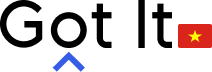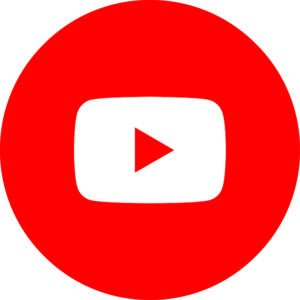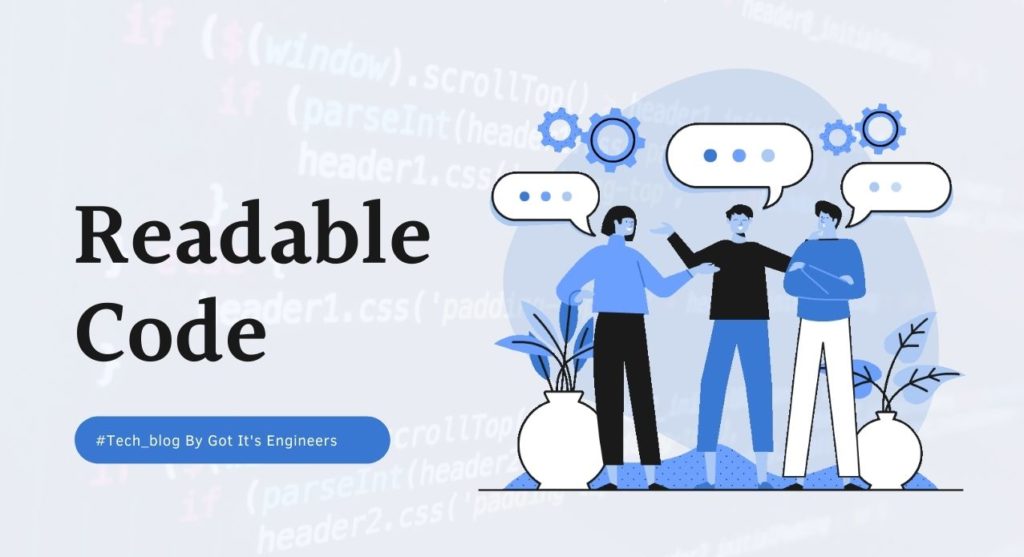Làm việc trực tiếp trong branch (nhánh) chính của một repository trên GitHub sẽ vô cùng nguy hiểm. Bởi lẽ, bạn sẽ có nguy cơ đưa những dòng code lỗi (bug) vào project đó mà không thông qua việc review code. Vì vậy, để tránh điều này xảy ra, bạn nên tạo một branch mới và tiến hành lập trình trong đó. Đồng thời, các branch này sẽ hoạt động riêng lẻ và không ảnh hưởng lẫn nhau. Hôm nay, hãy cùng Got It tìm hiểu xem cách tạo branch trong Git như thế nào nhé!
Mục lục
1. Branch là gì?
Branch là một bản sao của một project Git mà tại đó bạn có thể thay đổi bất cứ khi nào và sau đó kết hợp với project gốc. Các hoạt động trên mỗi branch sẽ không ảnh hưởng đến các branch khác nên có thể tiến hành nhiều thay đổi đồng thời trên một repository. Hơn nữa, bạn có thể dễ dàng hợp nhất branch đã tách vào một branch chính bằng các câu lệnh merge.
2. Cách branch trong GitHub và Git hoạt động
GitHub là một nền tảng lưu trữ cốt lõi để giúp lập trình viên cộng tác với nhau kiểm soát các phiên bản mã code của mình. Một kho lưu trữ (repository) trong GitHub có thể có nhiều branch.
Branch chính, thường được gọi là branch “main” (trước đây được gọi là “master”), là một branch mặc định chính thức. Như tên gọi của nó, đây là nơi chứa chính và mọi hoạt động của bạn sẽ được lưu trữ tại đây. Đặc biệt, branch main cũng là nhánh không nên được chỉnh sửa trực tiếp, nhất là khi bạn đang làm việc cộng tác.
Vì vậy, khi bạn muốn thực hiện các thay đổi, bạn phải tạo một branch mới từ branch chính, thực hiện các thay đổi trong đó và khi đã sẵn sàng, bạn sẽ yêu cầu hợp nhất các thay đổi của mình vào branch chính.
Dưới đây là một ví dụ trực quan về cách làm việc với nhiều branch:
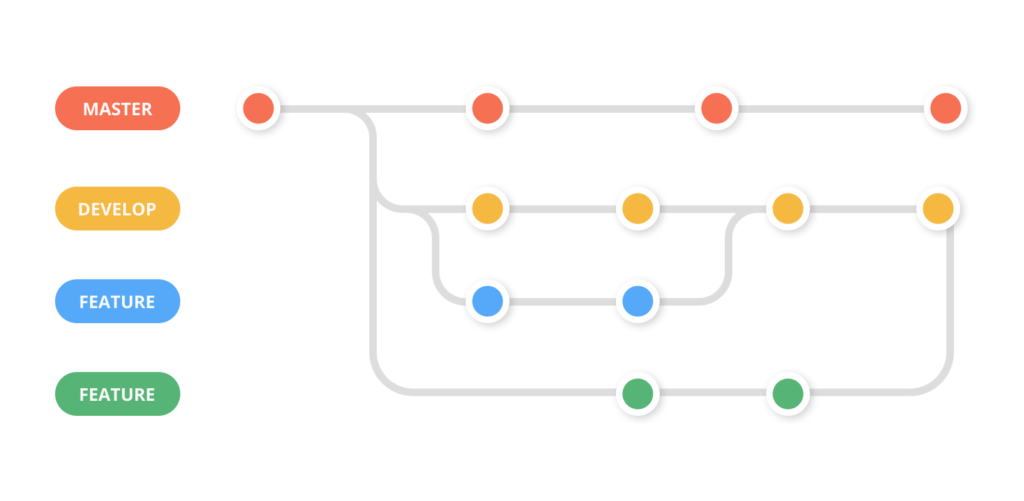
Vậy, làm thế nào để tạo một branch mới trong GitHub?
Có ba cách bạn có thể sử dụng để tạo một branch trong Git:
- Trang web của GitHub
- Ứng dụng dành cho máy tính của GitHub
- Dòng lệnh
Tiếp theo sau đây, chúng ta sẽ đi tìm hiểu chi tiết cả 3 cách này nhé!
3. Tạo một branch mới từ trang web GitHub
Bạn có thể tạo một branch mới trực tiếp từ trang web GitHub. Đầu tiên, mở bất kỳ trình duyệt web nào, truy cập GitHub, sau đó mở repository mà bạn muốn tạo nhánh.
Khi bạn đã truy cập vào repo, bạn sẽ được set default ở tab “Code”. Bên dưới phần này một chút, hãy nhấp vào nút có nội dung “main” (hoặc “master”).
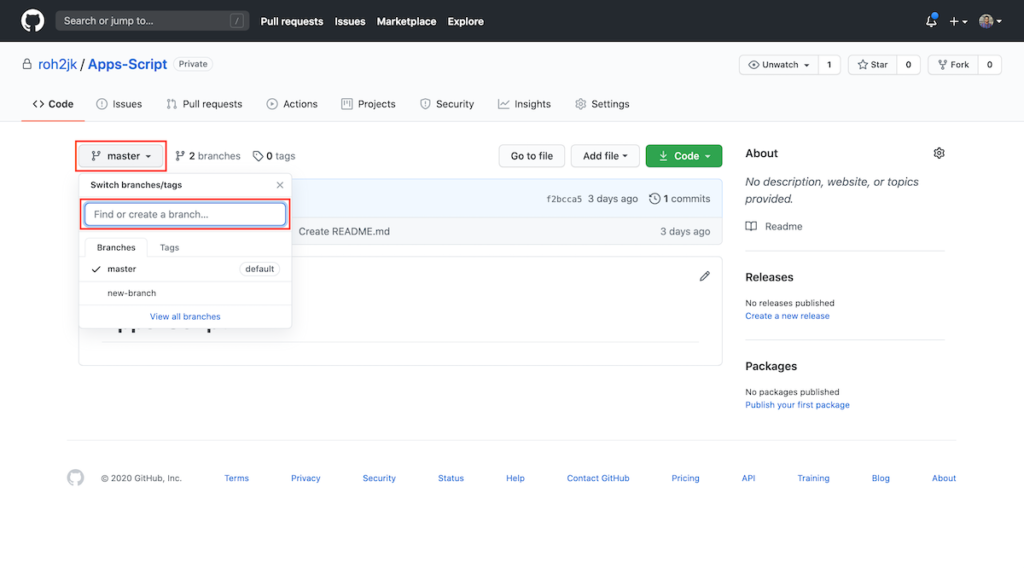
Tiếp theo, hãy đặt tên cho branch của bạn bằng cách nhập tên vào hộp văn bản. Các từ phải được phân tách bằng dấu gạch ngang (-) hoặc dấu gạch dưới (_).
Theo mặc định, hộp văn bản này sẽ kiểm tra xem tên bạn lựa chọn đã tồn tại trước đây hay chưa. Nếu không, bạn có thể tạo branch mới trong git bằng cách chọn “Create branch”.
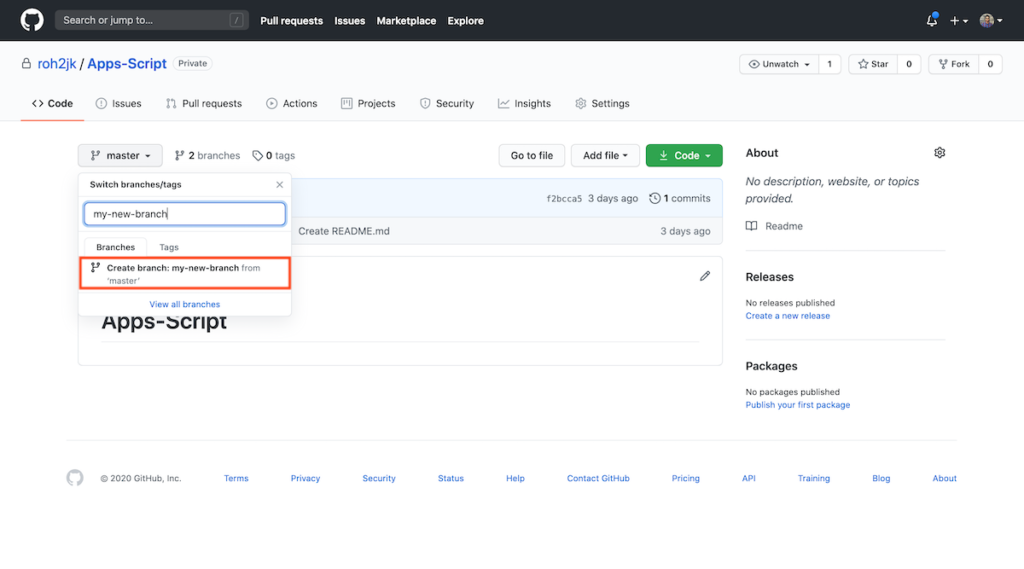
Vậy là một branch mới đã được tạo xong!
Tuy nhiên, để thay đổi và chỉnh sửa mã code của bạn từ branch mới vừa tạo, bạn sẽ vẫn phải sử dụng ứng dụng GitHub dành cho máy tính hoặc terminal code.
4. Tạo một branch mới bằng ứng dụng GitHub dành cho máy tính
Tạo một branch mới trên ứng dụng GitHub dành cho máy tính giống với cách bạn tạo trên trang web. Việc đầu tiên cần làm là hãy đảm bảo rằng bạn đã tải xuống ứng dụng GitHub dành cho máy tính để bàn.
Khi bạn đã mở ứng dụng, hãy điều hướng đến repository mà bạn muốn tạo một branch mới. Tiếp theo, bạn chỉ cần nhấp vào danh sách thả xuống của bộ chọn branch và nhấp vào nút “New Branch”.
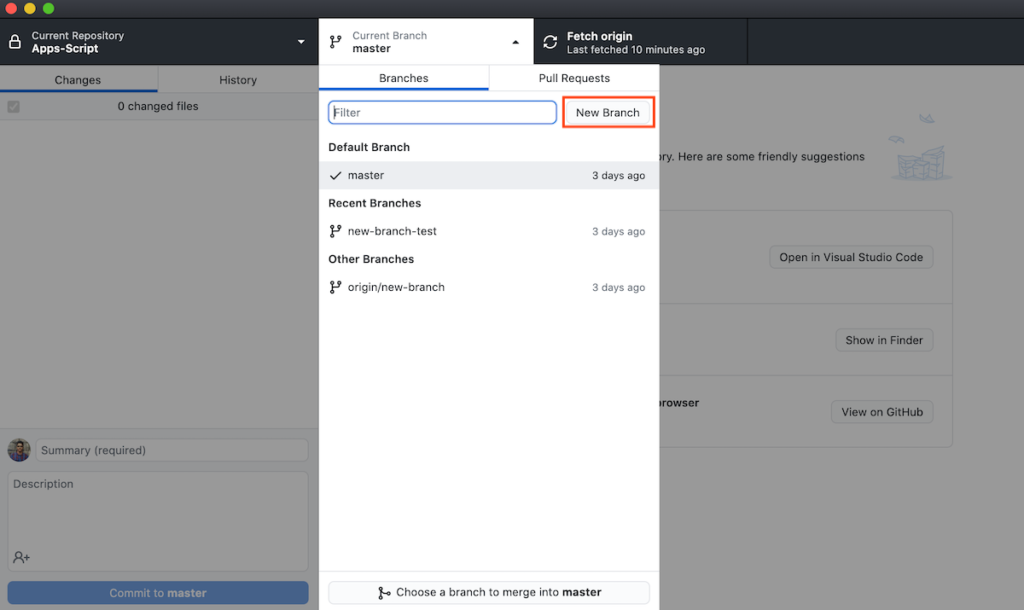
Trong cửa sổ tạo branch được bật lên, hãy nhập tên mà bạn muốn đặt cho branch mới và nhấp vào nút “Create Branch”.
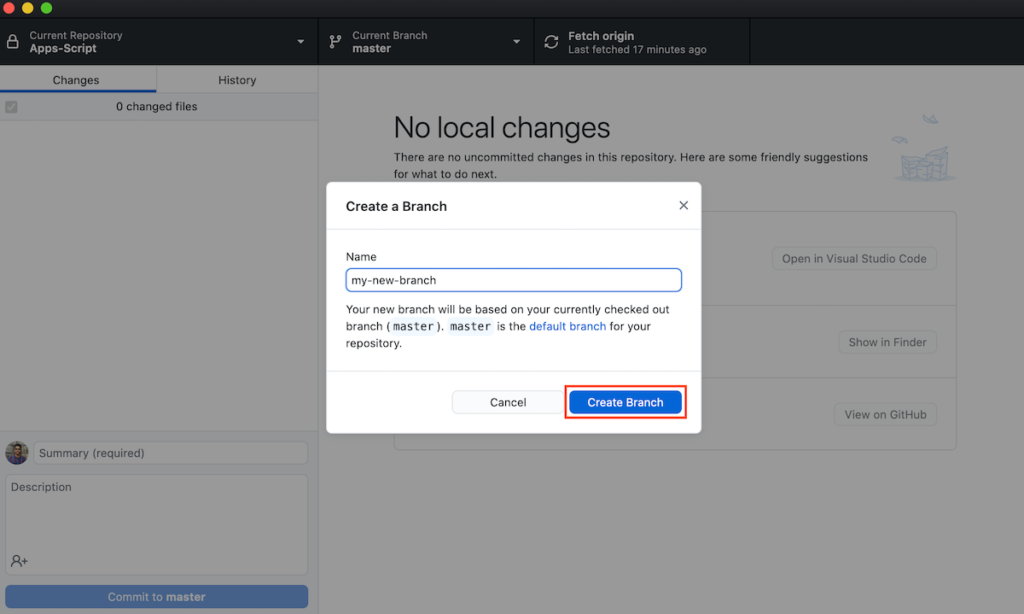
Ngoài ra, bạn có thể sử dụng phím tắt Command + Shift + n (hoặc Ctrl + Shift + n nếu bạn đang sử dụng Windows) để tạo một branch mới trong Git.
Để bắt đầu thực hiện các thay đổi đối với branch này, bạn chỉ cần nhấn tổ hợp Command + Shift + a (hoặc Ctrl + Shift + a nếu bạn đang sử dụng Windows) để mở trình chỉnh sửa mã code của bạn.
5. Tạo một branch mới bằng dòng lệnh
Tạo một branch mới bằng cách sử dụng dòng lệnh là phương pháp yêu thích của các developers. Đầu tiên, bạn sẽ cần điều hướng đến thư mục của local repo mà bạn đã sao chép bằng lệnh cd. Khi bạn đã ở trong thư mục thích hợp, bạn có thể tạo một branch mới bằng cách chạy lệnh này:
$ git branch <branch-name>
Dòng lệnh trên sẽ tạo ra một branch mới cho bạn. Nhưng trước khi bắt đầu thực hiện các thay đổi đối với code của mình, bạn sẽ phải chuyển sang branch mới mà bạn vừa tạo bằng lệnh:
$ git checkout <branch-name>
Tuy nhiên, nhiều bạn dev khi mới vào nghề, có thể sẽ chưa thành thạo và quên chuyển sang branch mới. Vì vậy, bạn có thể sử dụng lệnh sau đây để vừa tạo được branch mới, đồng thời ngay lập tức chuyển bạn sang branch mới đó:
$ git checkout -b <branch-name>
Khi bạn đã tạo một branch mới và chuyển sang nhánh đó, bạn có thể bắt đầu thực hiện các thay đổi trong code của mình. Tuy nhiên, tất cả những thay đổi này vẫn chỉ nằm trong local repo của bạn.
Để xuất bản branch mới bạn đã tạo trong GitHub và cung cấp nó cho mọi người trong nhóm của bạn, hãy chạy lệnh sau:
$ git push -u <remote> <branch-name>
Vậy là bạn đã đẩy thành công branch của mình lên GitHub rồi đấy. Thật đơn giản phải không nào!
—————————————————–
Trên đây là những phương pháp tạo branch trong Git phổ biến và dễ thực hiện nhất. Với các branch trong Git và GitHub, làm việc và coding nhóm sẽ trở nên dễ dàng hơn rất nhiều so với trước đây. Đừng quên tiếp tục theo dõi những bài viết Tech Blogs của Got It để thu nạp những kiến thức hay ho và cực bổ ích nhé!